今回のお悩み
SEO対策に重宝してきた「Rank Tracker 」という製品の使用を辞めたい。
契約が自動更新になっているみたいだけど、どうやって停止するのか分からない。
今回は、Rank Tracker の自動更新を停止する方法を紹介します。
自動更新を停止しようとすると割引が受け取れます!
本サイトでは割引を適用する方法はご紹介してませんので、ご了承ください。
 シマエナちゃん
シマエナちゃん10分くらいで出来たよ!
停止方法が分かりやすいサービスって親切で素敵。
また使いたくなったら開始しよ〜
自動更新の停止方法(概要)
公式サイトには次のように書かれています。
2CO マイアカウント( こちらからアクセス可能) の所有製品セクションにログインし、このオプションが有効になっている各製品の下にある「自動ライセンス更新を停止」リンクをクリックすることでいつでも自動更新を停止できます。
2Checkout myAccount のサポート


マイアカウントにログインして自動更新を停止したときのスクリーンショットを共有します。
自動更新の停止方法 (詳細手順)
マイアカウントにアクセスする
マイアカウントにアクセスします。
https://secure.2co.com/myaccount/
アクセスすると次のような画面が表示されます。
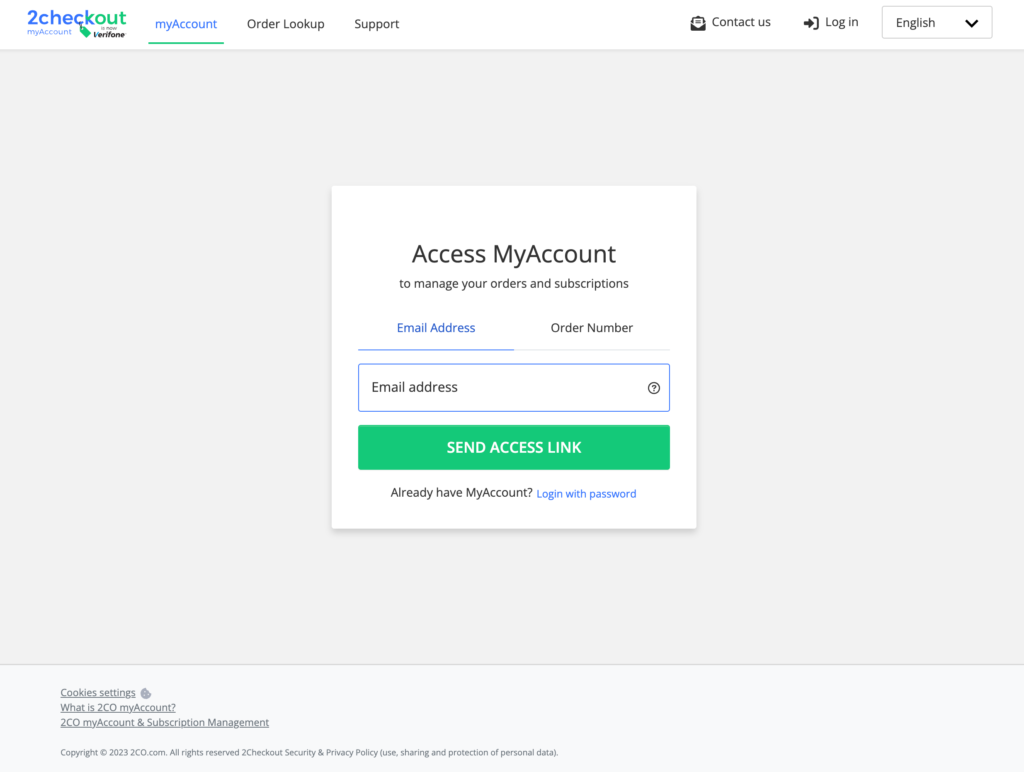
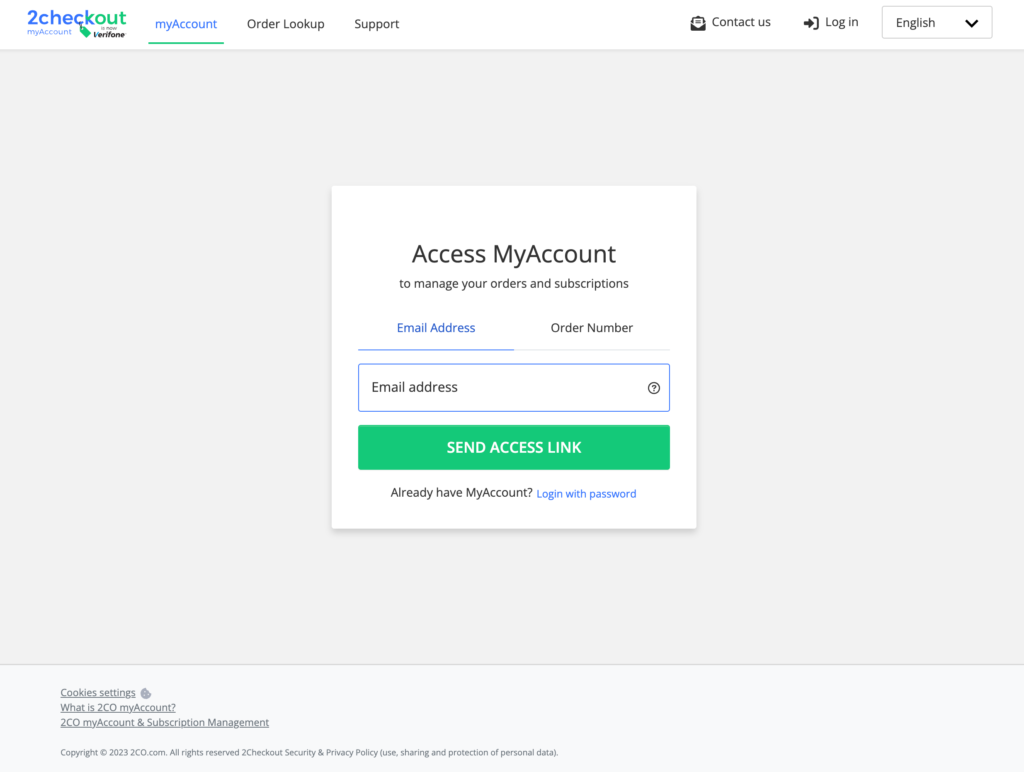
日本語に変更する
英語で表示される場合があります。ここでは日本語に変更します。
メニューの右上から[日本語]を選びます。
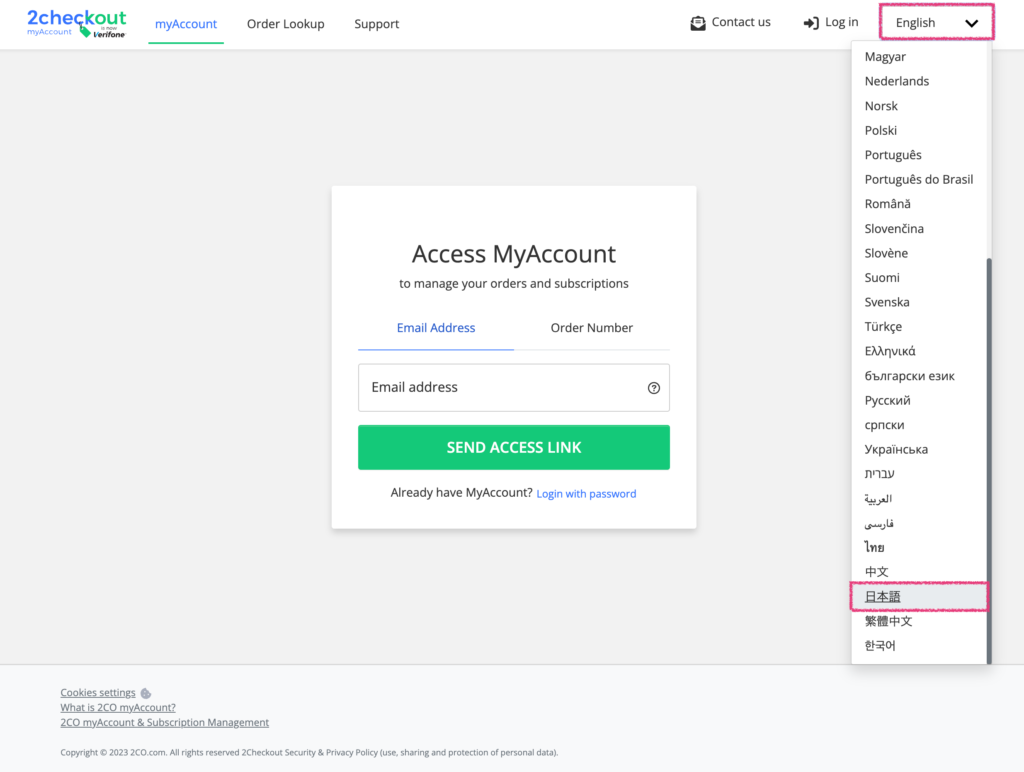
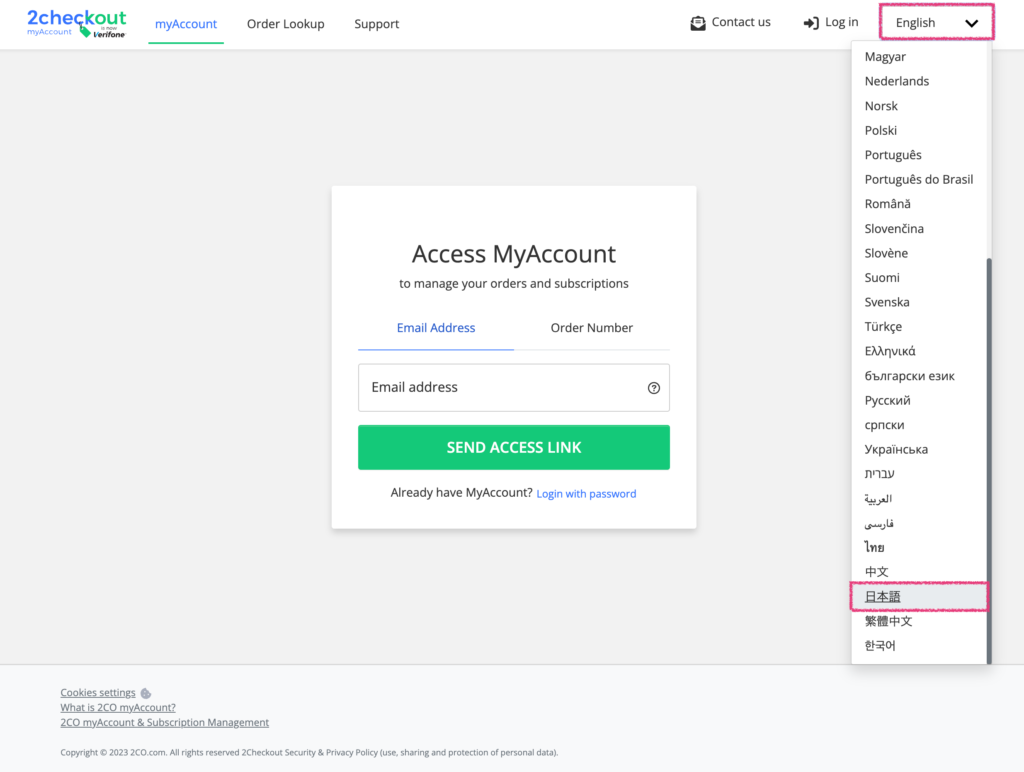
変更すると次のようになります。
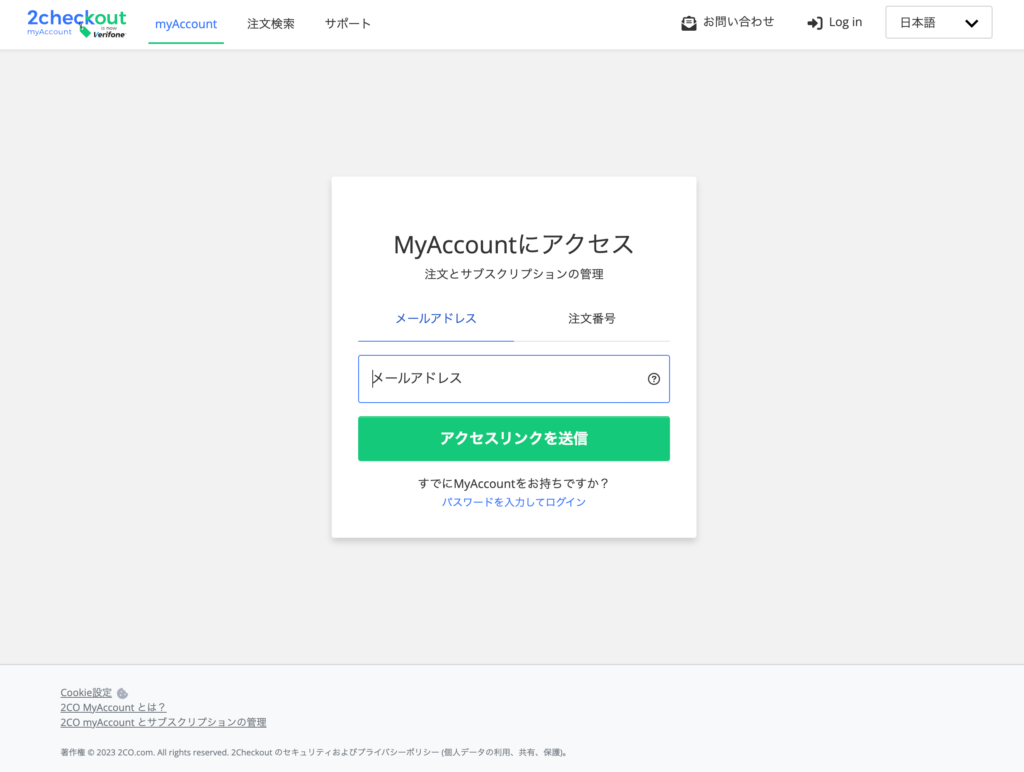
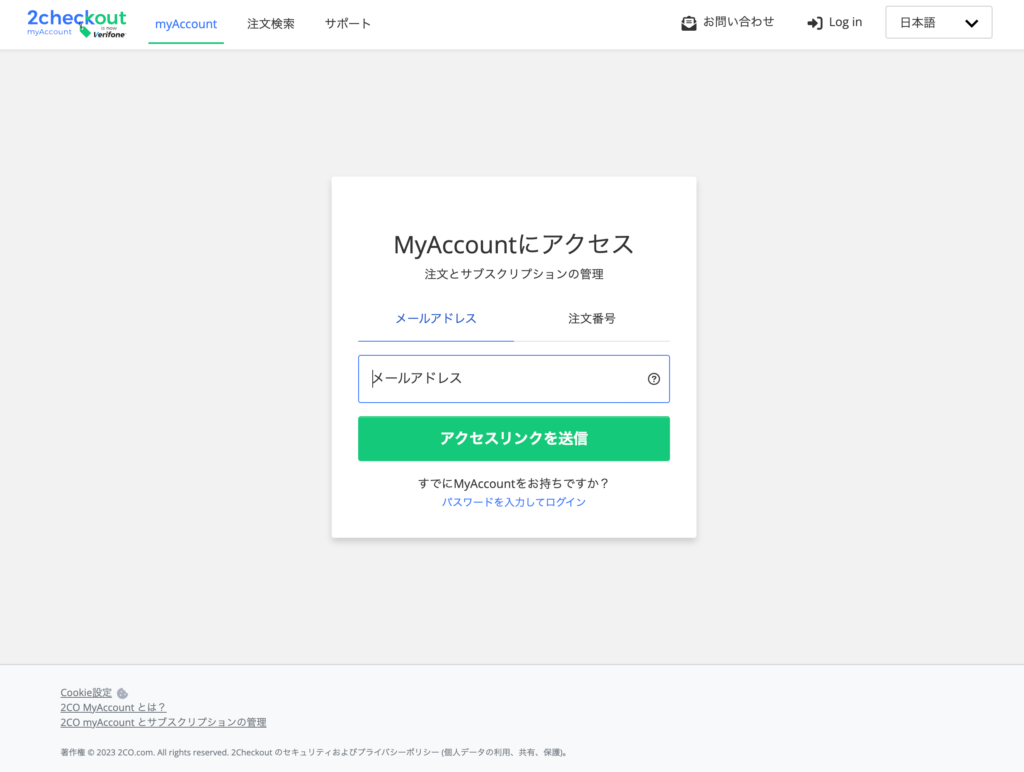
メールアドレスを入力し、ログイン用のリンクを発行する
Rank Tracker を注文する際に作ったメールアドレスを入力して、[アクセスリンクを送信]を押します。
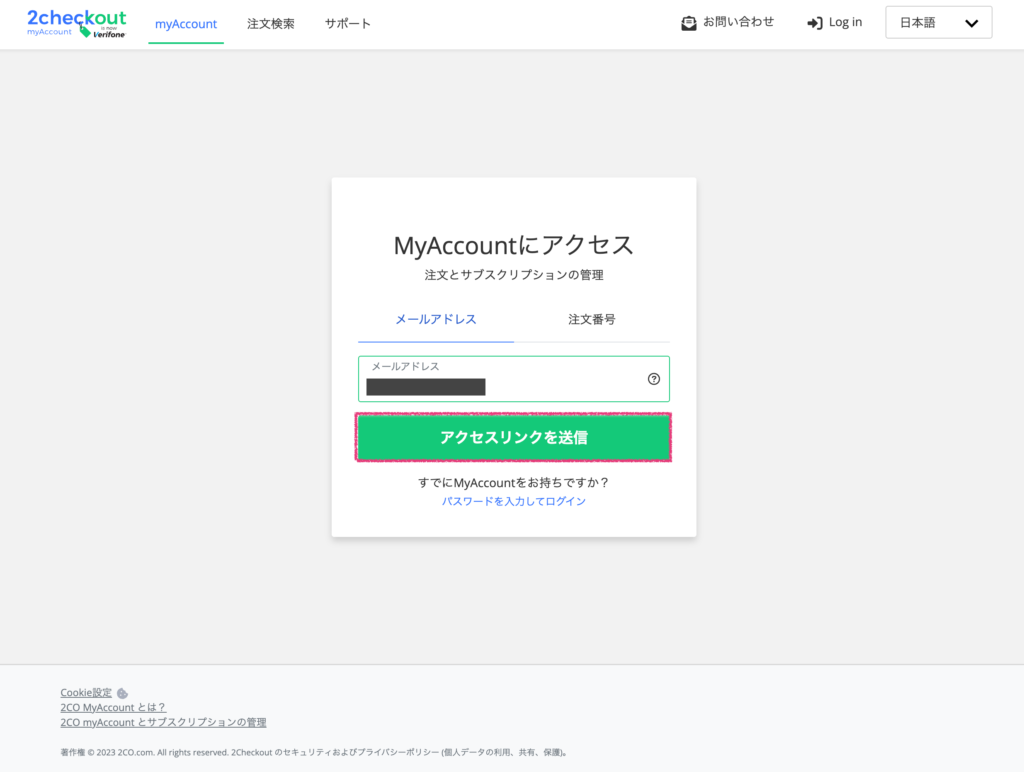
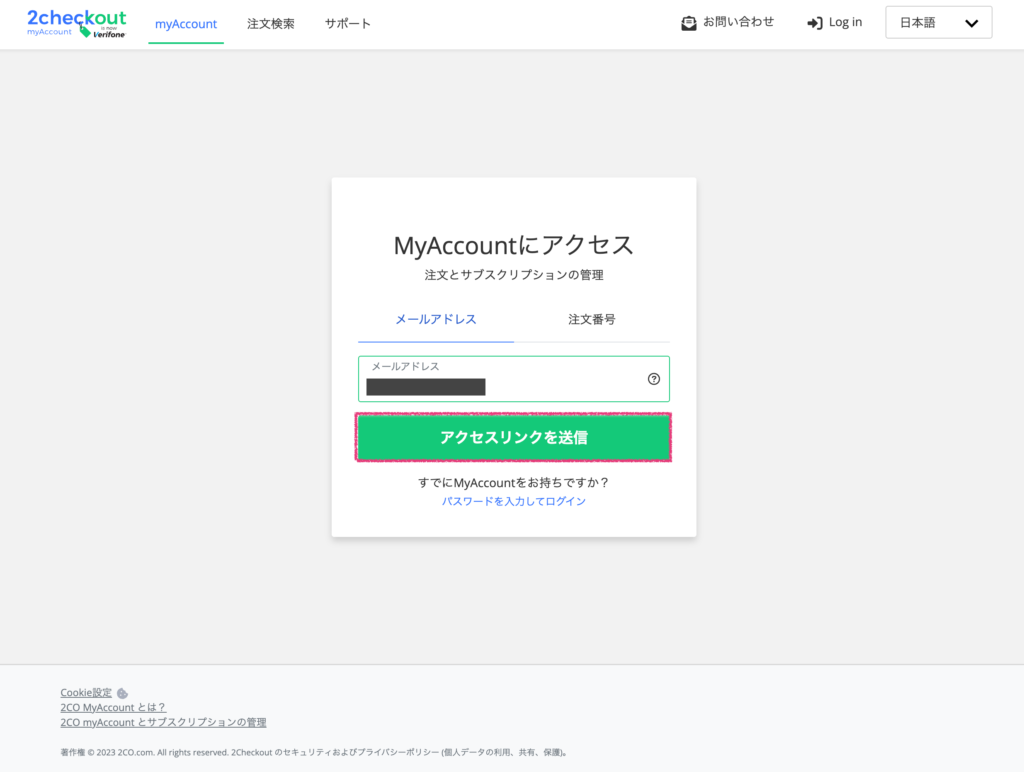
送信が上手くいくと次のような画面が表示されます。この画面は閉じて大丈夫です。
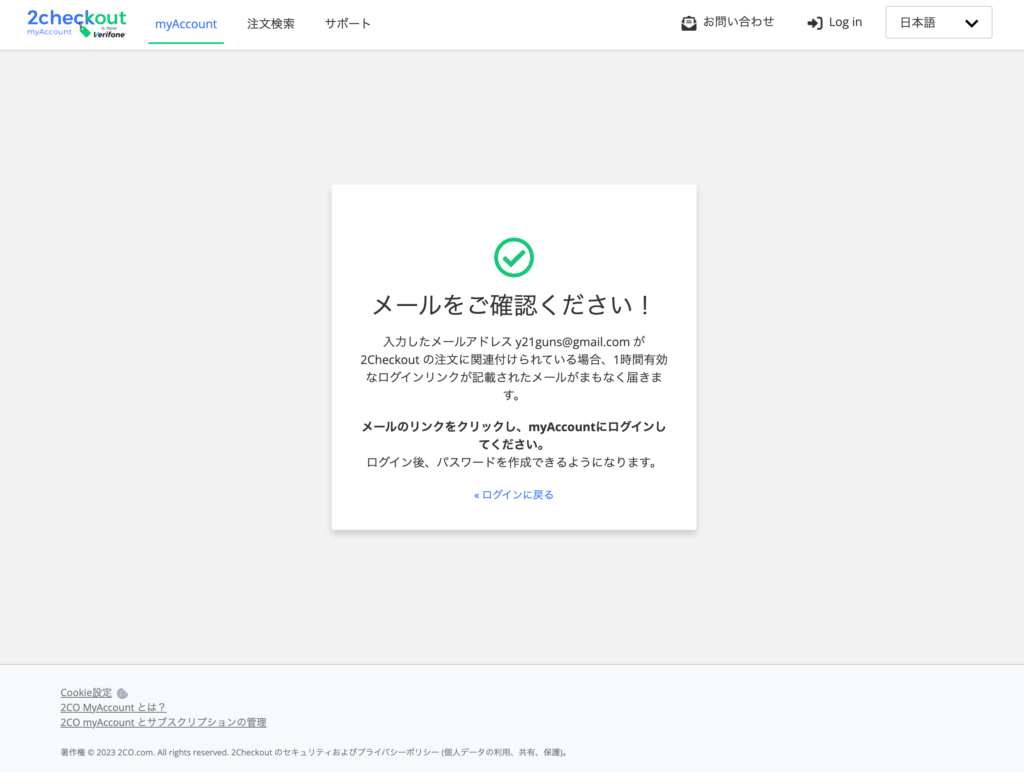
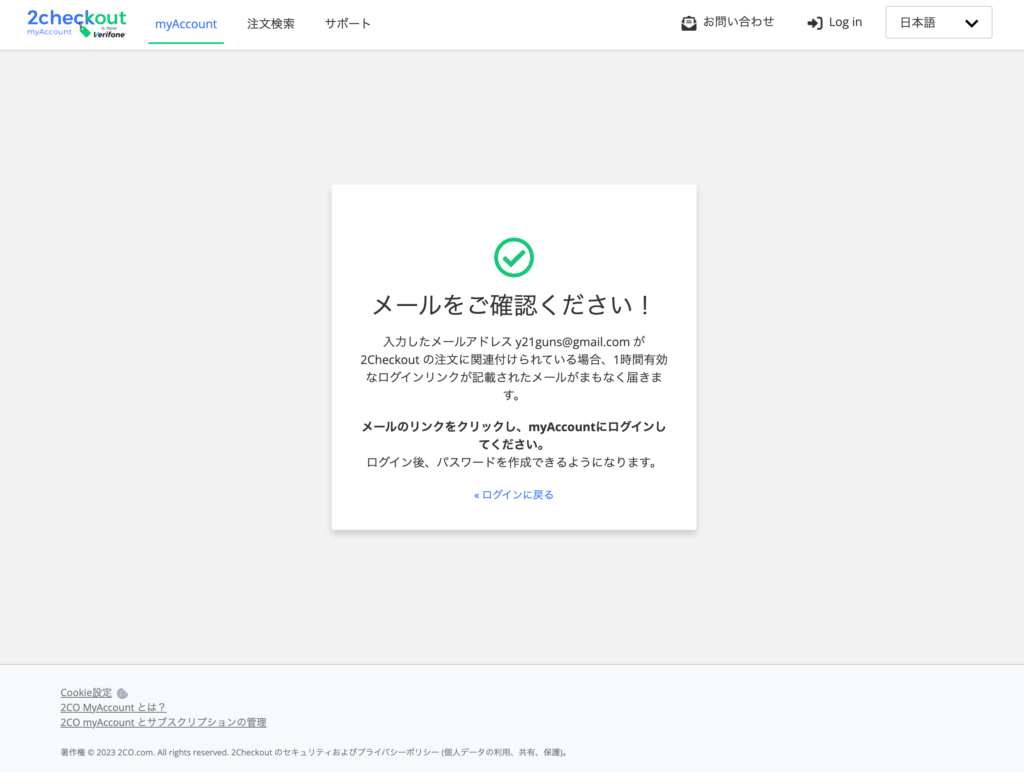
メールを確認し、アクセスリンクをクリック
次のようなメールが届くので、アクセスリンクをクリックします。
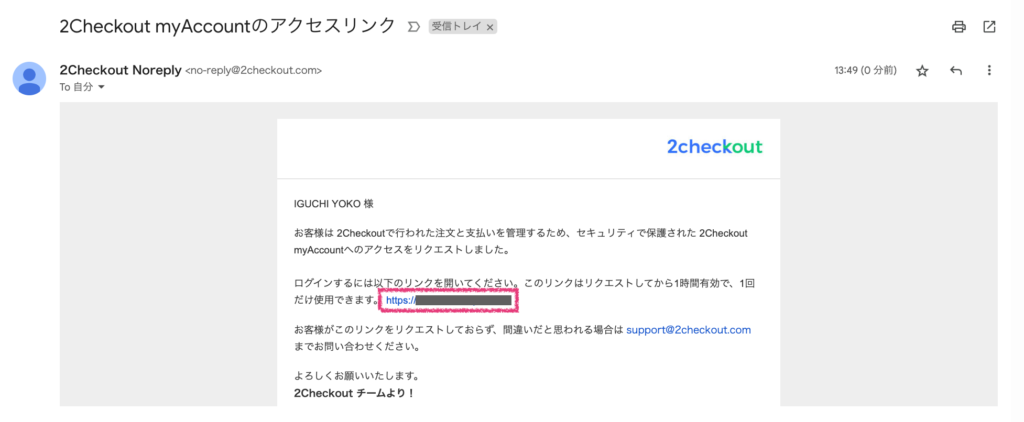
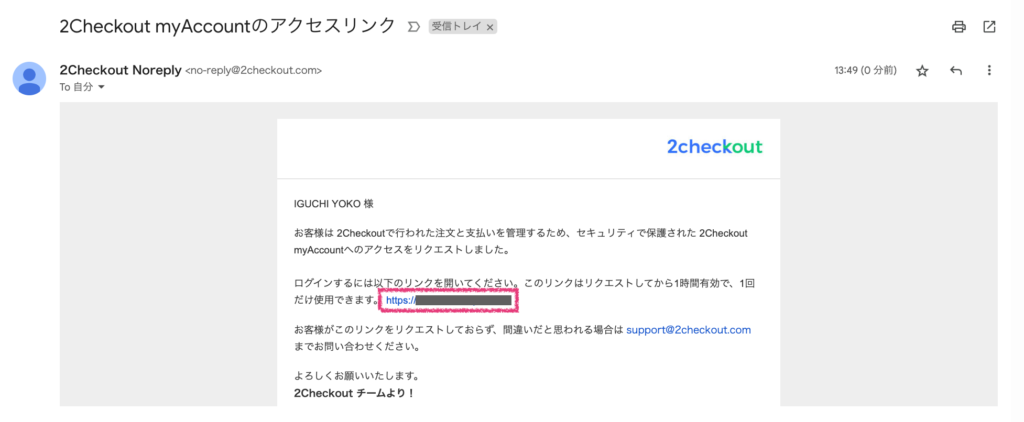
リンクをクリックすると、次のような画面が表示されます。
過去の注文状況と請求書などダウンロードできますね。
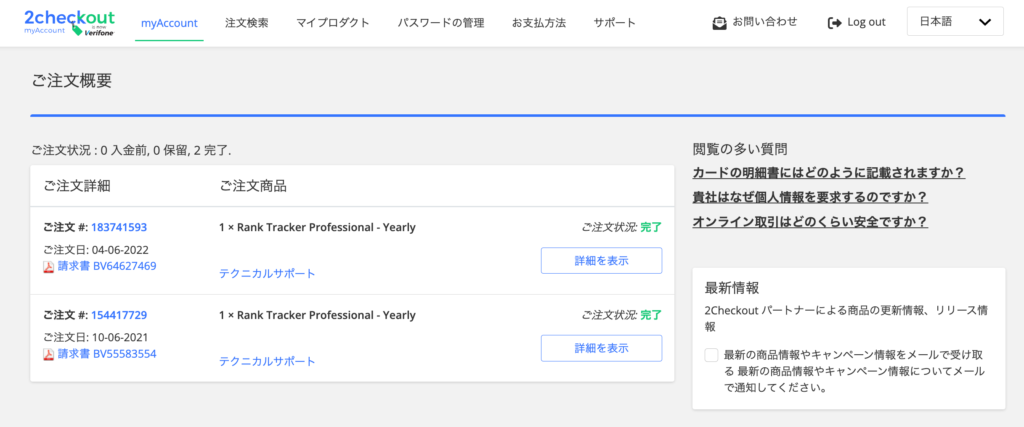
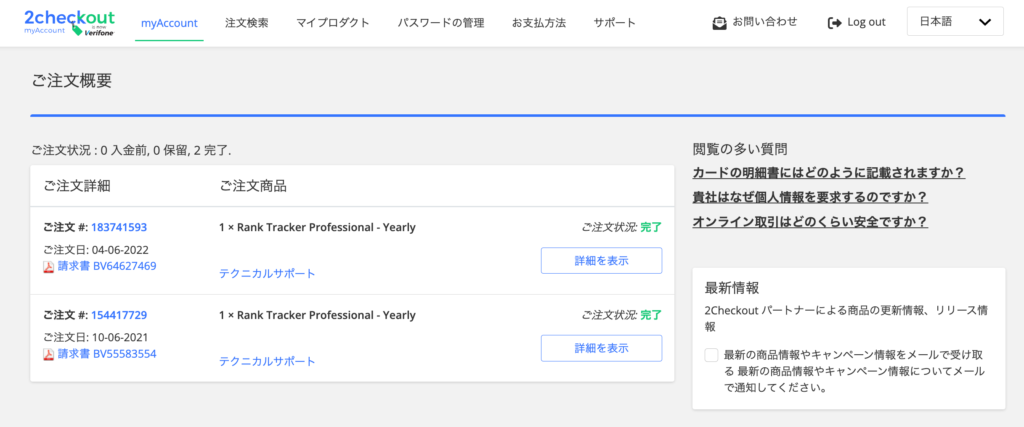
マイプロダクトから使用中の製品の自動更新を停止する
画面上部のメニューから[マイプロダクト]を選びます。
使用中の製品の[自動更新]というところにある[サブスクリプションの自動更新の停止]というリンクをクリックします。
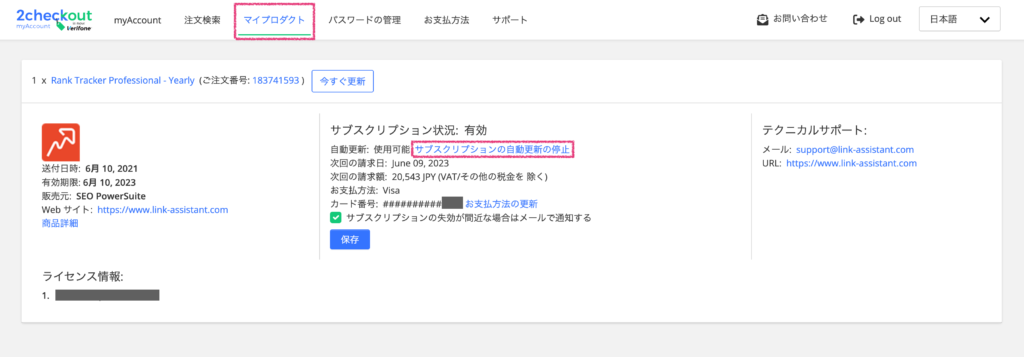
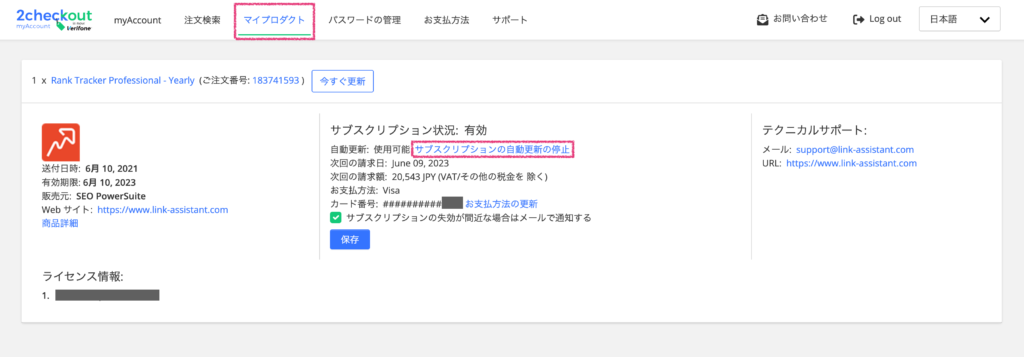
サブスクリプションの自動更新の停止画面が表示されます。[自動更新を停止]ボタンをクリックします。
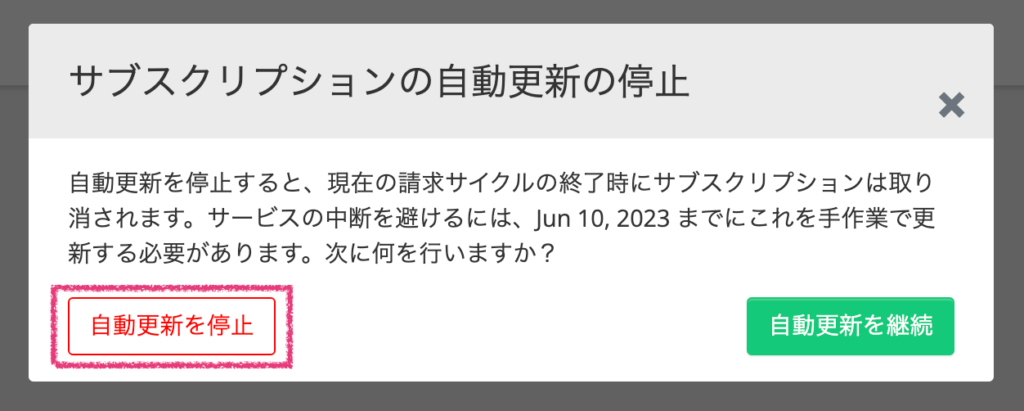
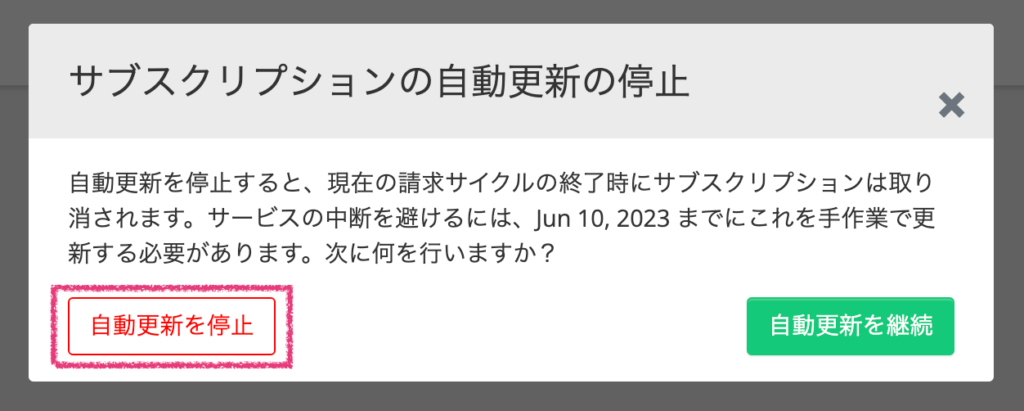
割引の案内が出てきました!
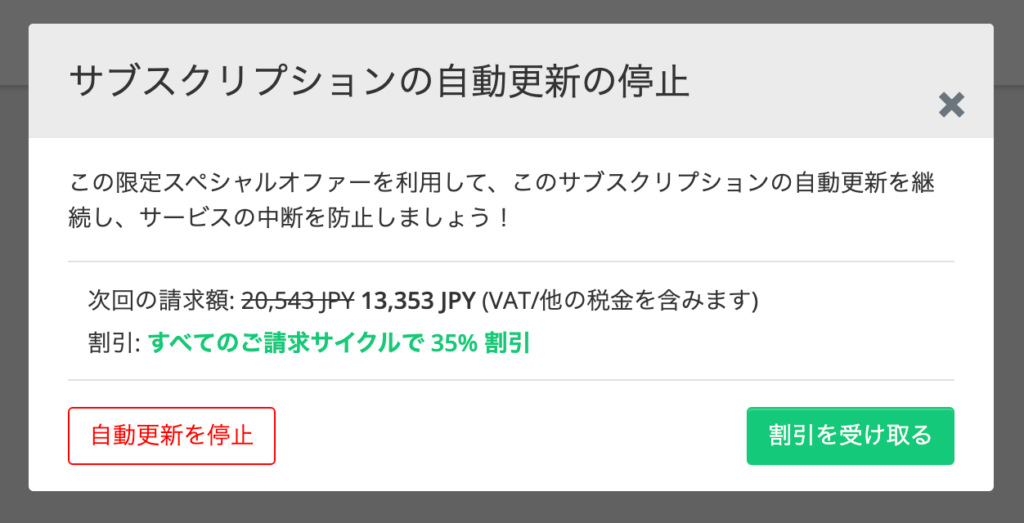
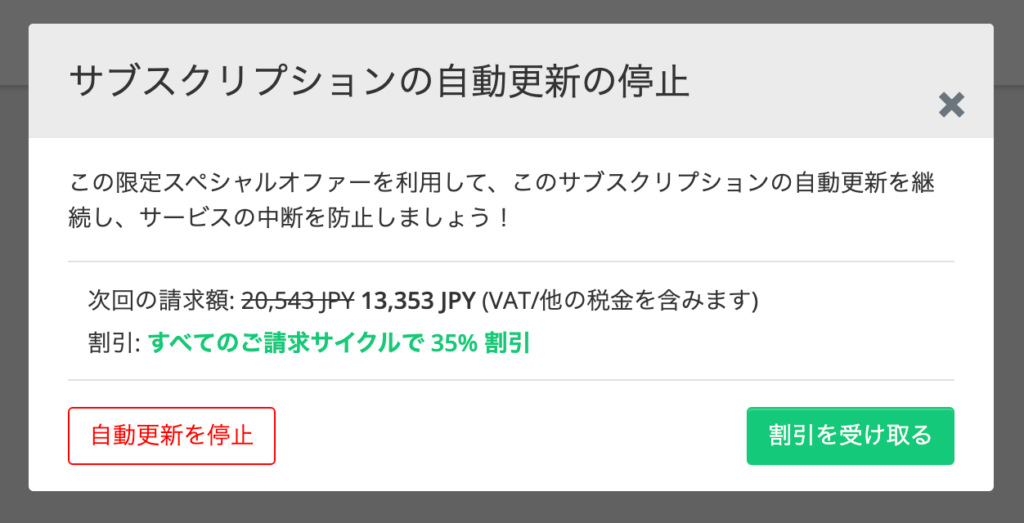
今回は割引を使用しないので、もう一度[自動更新を停止]をクリックします。(ごめんね・・・)
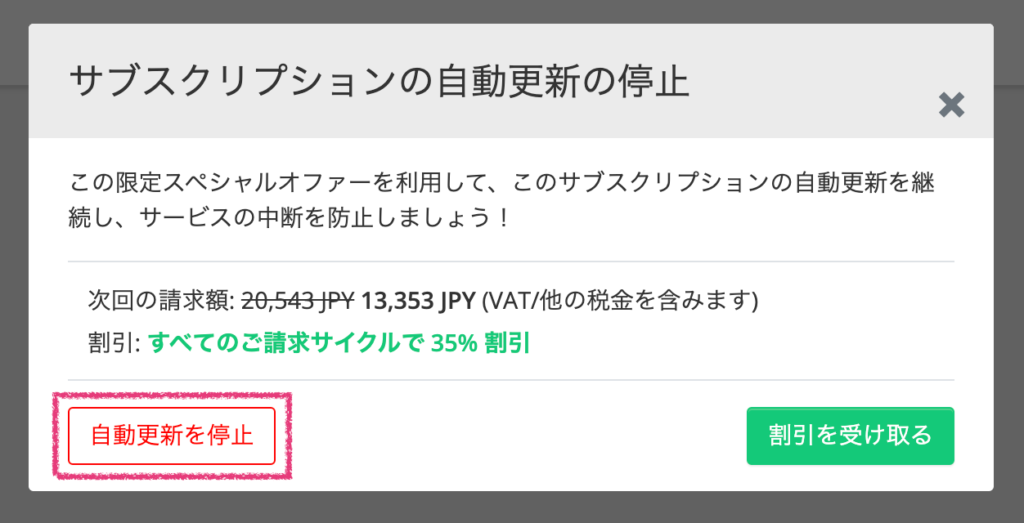
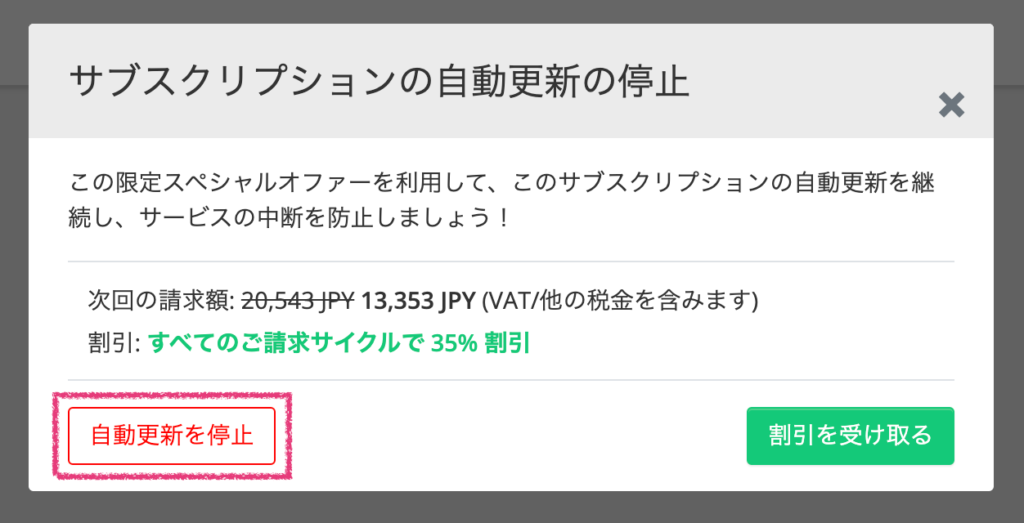
サブスクリプション状況の下に、[自動更新:無効]と表示されます。
無事、自動更新が停止されました。クレジットカードの情報も消えてますね。
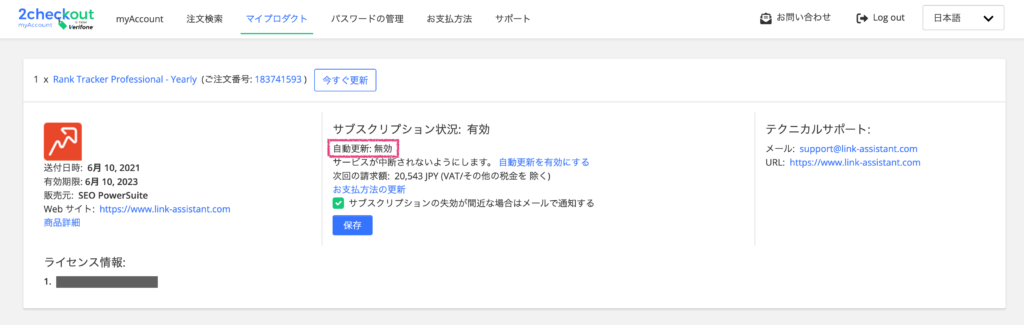
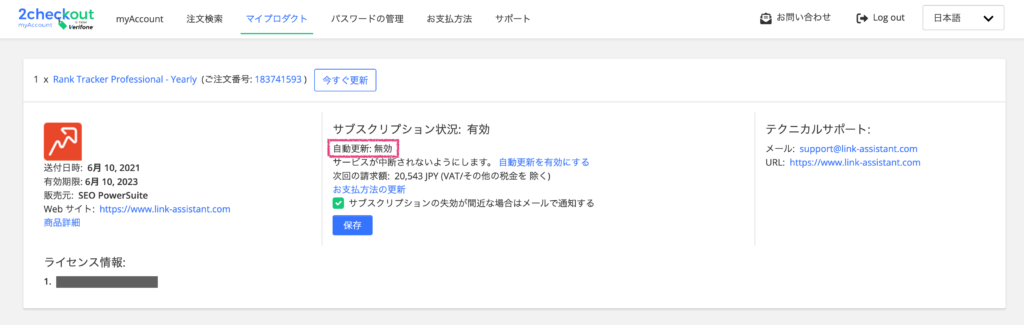
終わりに
今回は、Rank Tracker の自動更新を停止する方法をご紹介しました。
お役に立てば幸いです。
ではまた~
Thank you.|Photo by Lidia Nikole on Unsplash










